Résoudre le problème des épisodes manquants de Hulu - TechCult
Divers / / April 06, 2023
Lorsque les épisodes les plus récents de votre émission Hulu préférée ne sont pas mis à jour, cela peut être ennuyeux. Les problèmes de violation des droits d'auteur peuvent être l'une des nombreuses causes possibles. Ne vous inquiétez pas, nous sommes là pour déterminer la cause des épisodes manquants de Hulu et fournir une solution. Non seulement cela, mais si vous êtes ennuyé que Hulu saute à la fin de l'épisode, nous arriverons à l'origine du problème et travaillerons pour trouver une solution.
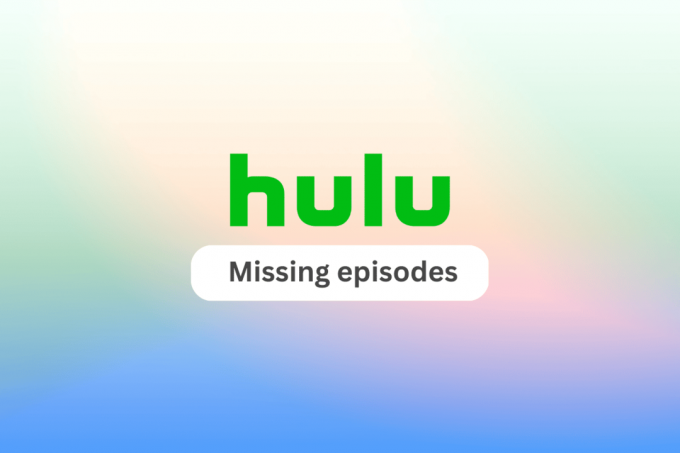
Table des matières
- Comment résoudre le problème des épisodes manquants de Hulu
- Pourquoi Hulu saute-t-il des épisodes ?
- Méthode 1: Attendez que le serveur Hulu soit en ligne
- Méthode 2: Se reconnecter à Hulu
- Méthode 3: augmenter la vitesse d'Internet
- Méthode 4: Supprimer l'historique des vidéos regardées
- Méthode 5: Mettre à jour l'application Hulu
- Méthode 6: désactiver le VPN
- Méthode 7: Effacer les données de l'application Hulu
- Méthode 8: réinstaller Hulu
- Méthode 9: Contactez l'assistance Hulu
- Comment réparer Hulu ne gardant pas une trace des épisodes regardés
Comment résoudre le problème des épisodes manquants de Hulu
Ici, nous avons montré les méthodes de dépannage pour résoudre Hulu en passant au problème de l'épisode suivant.
Pourquoi Hulu saute-t-il des épisodes ?
Hulu peut sauter des épisodes pour plusieurs raisons :
- Serveur Hulu être en panne peut être l'une des raisons.
- Parfois l VPN que vous utilisez pourrait être le problème.
- Une autre raison pourrait être Technique interne de Hulu problèmes avec leur système. Par exemple, si l'épisode ne répond pas aux normes techniques de diffusion en continu, il peut ne pas être téléchargé.
- Aussi, si votre l'appareil n'est pas compatible, Hulu sauter des épisodes est possible.
Examinons les méthodes permettant de résoudre le problème des épisodes manquants de Hulu.
Méthode 1: Attendez que le serveur Hulu soit en ligne
Si le serveur Hulu est en panne ou rencontre des problèmes, les épisodes manquants peuvent être le résultat de ce problème de saut de Hulu à la fin de l'épisode et non d'un problème avec votre appareil ou votre application. Voici comment:
1. Rechercher Statut du serveur Hulu sur un moteur de recherche.
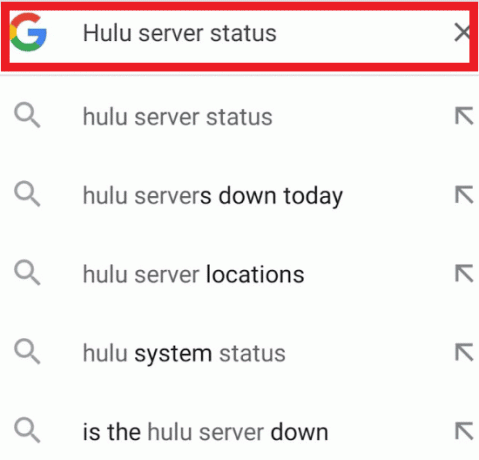
2. Appuyez sur Détecteur de descente.
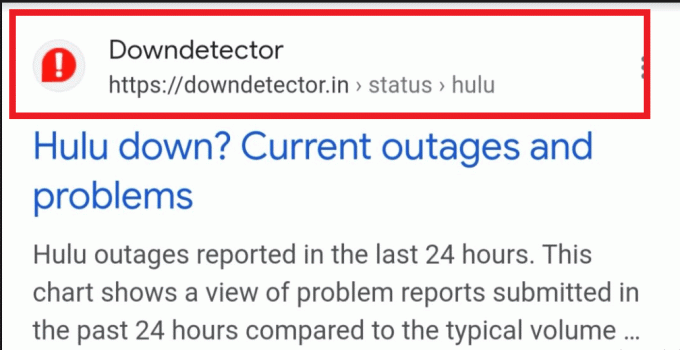
3A. Si tu vois Les rapports d'utilisateurs n'indiquent aucun problème actuel à Hulu alors il n'y a pas de problème.
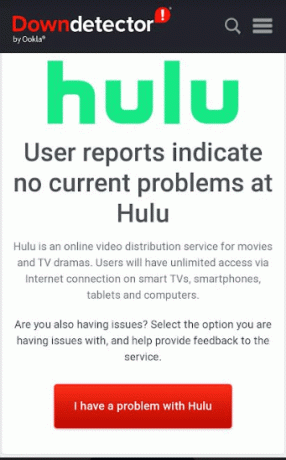
3B. Cependant, s'il existe des problèmes connus, attendez que le problème soit résolu. Hulu publie généralement des mises à jour sur l'état du service dans son centre d'aide ou sur les réseaux sociaux.
Méthode 2: Se reconnecter à Hulu
La reconnexion à Hulu dans le cadre de la correction des épisodes manquants sur la plate-forme fait référence à la déconnexion de votre compte Hulu, puis reconnectez-vous, car cela peut parfois résoudre les problèmes de manque épisodes. Voici comment:
1. Ouvrez le Hulu application.
2. Tapez sur le Profil icône dans le coin supérieur droit de l'écran.
3. Tapez sur le Paramètresicône.
4. Ensuite, sélectionnez Se déconnecter.
5. Ouvrez le Hulu app à nouveau, et reconnectez-vous en utilisant vos informations d'identification (e-mail et mot de passe).
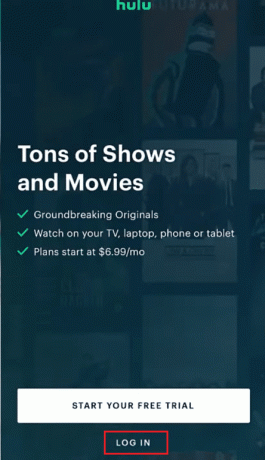
A lire aussi :Comment réparer l'erreur 5 du jeton Hulu
Méthode 3: augmenter la vitesse d'Internet
Voici notre guide sur la façon de augmenter la vitesse d'internet sur un téléphone Android suivez les instructions qu'il contient pour augmenter votre vitesse Internet. Ce processus peut également actualiser la connexion aux serveurs Hulu et corriger toute corruption de données qui aurait pu causer le problème.

Méthode 4: Supprimer l'historique des vidéos regardées
En effaçant votre historique de surveillance, vous pourrez peut-être accéder à des épisodes qui étaient auparavant masqués en raison du fonctionnement des algorithmes de Hulu. Suivez les étapes ci-dessous pour supprimer votre historique des vidéos regardées :
1. Sur votre appareil, ouvrez le Hulu app et connectez-vous à votre compte.
2. Maintenant, appuyez sur Continuer à regarder ou Voir tout.
3. Ensuite, appuyez sur le icône de trois points sur la vignette du film.
4. Maintenant, appuyez sur Retirerde l'historique des montres.
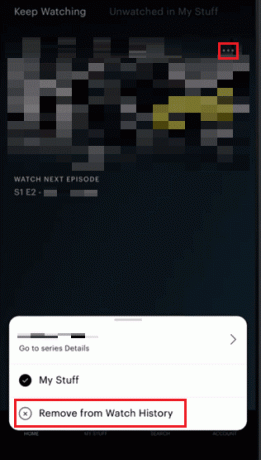
5. Enfin, Confirmer ou tu peux Annuler retourner.
A lire aussi :Comment réparer l'erreur 3 du jeton Hulu
Méthode 5: Mettre à jour l'application Hulu
En mettant à jour l'application, vous pourrez peut-être accéder à de nouvelles fonctionnalités et à des corrections de bogues qui pourraient résoudre les problèmes d'épisodes manquants. De plus, la mise à jour pourrait également résoudre tout problème technique que l'application aurait pu rencontrer et qui empêchait la diffusion de certains épisodes. Voici comment mettre à jour l'application :
1. Sur votre appareil, accédez à Jouer au magasin.
2. Rechercher le Hulu l'application et recherchez le Mise à jour bouton à côté.
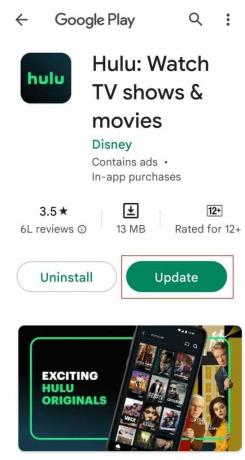
3. Maintenant, appuyez sur Mise à jour et attendez que l'application télécharge et installe la dernière version.
Une fois la mise à jour terminée, ouvrez l'application Hulu et vérifiez si les épisodes manquants sont maintenant disponibles.
A lire aussi: Comment se déconnecter de Hulu
Méthode 6: désactiver le VPN
Pour comprendre le fonctionnement du VPN, cliquez sur le lien. Qu'est-ce qu'un vpn et comment ça marche. Pour désactiver un VPN (Virtual Private Network) afin d'empêcher Hulu de passer à l'épisode suivant, vous devrez suivre ces étapes :
Note: Sachez que Hulu utilise la géolocalisation pour déterminer quelles émissions et quels films sont disponibles pour les utilisateurs. Si vous utilisez un VPN pour accéder à Hulu depuis un emplacement en dehors des États-Unis, vous ne pourrez peut-être pas accéder à tout le contenu disponible pour les utilisateurs aux États-Unis.
1. Ouvrir Paramètres sur votre téléphone.
2. Allez ensuite au Réseau & Internet ou Connexions menu.
3. Maintenant, appuyez sur VPN et sélectionnez le profil VPN.

4. Maintenant, recherchez un bouton ou une option pour déconnecter ou désactiver le VPN.
5. Maintenant, une fois le VPN désactivé, fermez le logiciel et ouvrez le Hulu application.
6. Enfin, vérifiez si les épisodes manquants sont maintenant disponibles.
A lire aussi :Correction du code d'erreur Hulu 2 998
Méthode 7: Effacer les données de l'application Hulu
Effacer les données de l'application Hulu est une solution possible si Hulu termine les épisodes plus tôt, car cela peut résoudre les problèmes causés par un cache corrompu ou obsolète. Lorsque les données de l'application Hulu sont effacées, l'application supprime toutes les informations stockées, y compris les informations de connexion, les paramètres et les fichiers temporaires. Cela réinitialisera l'application à son état d'origine et peut aider à résoudre les problèmes pouvant être causés par un cache corrompu. Suivez notre guide Vider le cache sur Android et effacez les données de l'application Hulu pour résoudre le problème des sauts de Hulu à la fin de l'épisode.

Méthode 8: réinstaller Hulu
La réinstallation de l'application Hulu est une autre solution à corriger si Hulu passe à la fin de l'épisode. Lorsque l'application Hulu est réinstallée, l'utilisateur télécharge une nouvelle version de l'application qui peut aider à résoudre les problèmes pouvant être causés par une application corrompue.
Pour réinstaller l'application Hulu sur un appareil mobile :
1. Sur votre page d'accueil, recherchez le Hulu application.
2. Appuyez longuement sur l'application jusqu'à ce que l'écran de sélection du menu s'affiche.
3. Appuyez sur Désinstaller pour le supprimer.

4. Aller à Jouer au magasin et chercher Hulu.
5. Ensuite, appuyez sur Installer.

6. Une fois installé, connectez-vous à nouveau avec vos identifiants.
A lire aussi: Comment annuler Hulu sur Roku
Méthode 9: Contactez l'assistance Hulu
Signaler un problème à Hulu est la dernière option que vous pouvez essayer si vous ne parvenez pas à comprendre pourquoi Hulu passe à l'épisode suivant. Parce qu'il peut alerter l'équipe d'assistance Hulu d'un problème susceptible d'affecter un utilisateur spécifique ou un groupe d'utilisateurs. En signalant que Hulu passe à la fin d'un problème d'épisode, l'utilisateur peut fournir à Hulu des informations qui l'aideront à enquêter et à résoudre le problème. Voici comment vous pouvez signaler votre problème à l'équipe d'assistance Hulu :
1. Visitez d'abord le Centre d'aide Hulu et connexion sur votre compte Hulu.

2. Maintenant, faites défiler vers le bas et appuyez sur Entrer en contact.
3. Maintenant, sélectionnez votre problème à l'aide du menu déroulant.
4. Maintenant, tapez brièvement votre problème.
5. Appuyez sur Soumettre après avoir rempli tous les champs obligatoires.
6. Maintenant, numéro de téléphone s'affichera à l'écran.
6a. Vous pouvez soit appeler ce numéro si le temps d'attente est court.
6b. Si le temps d'attente est long vous pouvez taper votre numéro de téléphone pour préférer un rappel.
Comment réparer Hulu ne gardant pas une trace des épisodes regardés
Les utilisateurs réguliers suggèrent qu'ils ont été confrontés à des problèmes tels que Hulu ne conservant pas de trace des épisodes que vous avez quittés ou Hulu saute les 10 dernières minutes d'un épisode, au hasard et il est là depuis un certain temps. Maintenant, il pourrait y avoir plusieurs raisons pour lesquelles les utilisateurs de Hulu sont confrontés à ce problème.
- Une possibilité est que l'utilisateur ne soit pas connecté à son compte lorsqu'il regarde des épisodes.
- Une autre possibilité est que l'utilisateur regarde des épisodes sur plusieurs appareils et que l'historique des vidéos regardées ne se synchronise pas correctement.
- Une autre raison pourrait être que l'application Hulu n'est pas mise à jour ou n'exécute pas la dernière version, ce qui pourrait empêcher l'enregistrement correct de l'historique de la surveillance.
- Cela peut également être dû au fait que vos données de cache sont pleines.
- Enfin, il pourrait s'agir d'un problème technique avec Hulu, qui pourrait être causé par un problème temporaire ou un bogue dans le système.
A lire aussi :Correction de l'erreur de profil Hulu Switch dans Windows 10
Passons à certaines méthodes pour que Hulu ne garde pas une trace des épisodes regardés
Méthode 1: Redémarrer l'appareil
Le redémarrage d'un appareil peut effacer toutes les données temporaires ou les problèmes qui peuvent entraîner le saut de Hulu pendant les 10 dernières minutes d'un problème d'épisode. Pour redémarrer votre appareil, lisez notre guide sur comment redémarrer ou redémarrer votre appareil Android.

Méthode 2: n'appuyez pas sur Pause et Quitter
Il s'agit d'une méthode spécifique que les utilisateurs peuvent essayer afin de s'assurer que leur historique de surveillance est correctement enregistré. Lorsqu'un utilisateur met un épisode en pause, puis quitte l'application, Hulu peut ne pas enregistrer que l'épisode a été regardé. Au lieu de cela, les utilisateurs sont invités à appuyer sur le dos sur leur appareil pour revenir à la liste des épisodes ou au menu principal, plutôt que de mettre en pause et de quitter l'application. Cela garantira que Hulu enregistre l'épisode comme ayant été regardé.
En utilisant cette méthode, l'utilisateur peut éviter tout problème d'enregistrement incorrect de l'historique de surveillance, car l'application ne sera pas mis en pause et fermé mais à la place, il sera en arrière-plan, ainsi l'historique de la montre sera enregistré.
Méthode 3: Supprimer la montre plus tard
Si Hulu ne garde pas une trace des épisodes que vous avez regardés, vous pouvez essayer de les supprimer ultérieurement de votre liste de surveillance pour voir si cela résout le problème. Pour ce faire, suivez les mêmes étapes que celles mentionnées ci-dessus dans Méthode 4.
Recommandé:
- 9 façons de réparer un document Microsoft Word devenu vierge
- Comment annuler l'abonnement aux livres audio
- Comment regarder Hulu sur Smart TV
- Comment changer de compte sur Hulu
Nous espérons sincèrement que nos approches pour Hulu épisodes manquants étaient utiles. Veuillez nous indiquer quelle méthode a fonctionné pour vous. Si vous avez des questions ou des suggestions, vous pouvez nous en faire part dans la zone de commentaires ci-dessous.
Elon est rédacteur technique chez TechCult. Il écrit des guides pratiques depuis environ 6 ans maintenant et a couvert de nombreux sujets. Il aime couvrir des sujets liés à Windows, Android et les derniers trucs et astuces.



